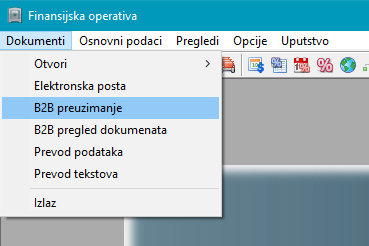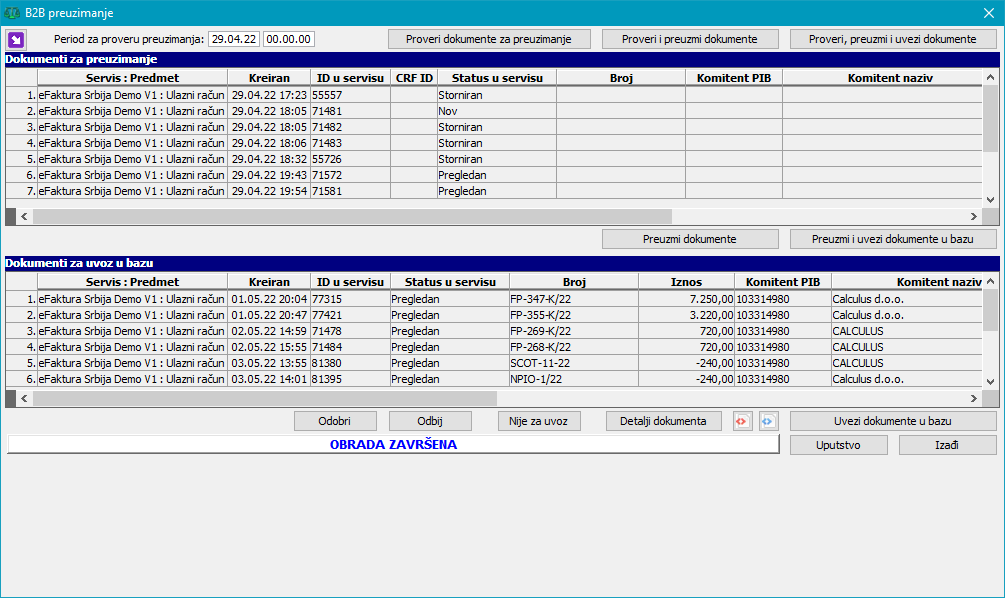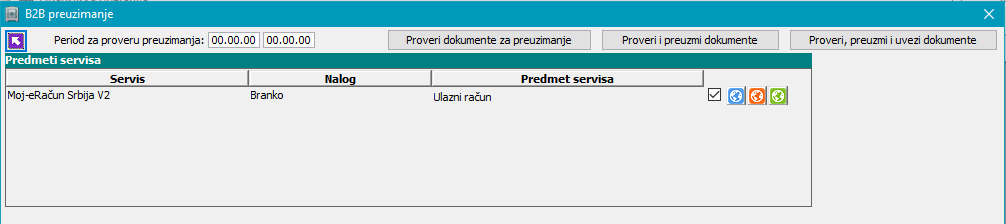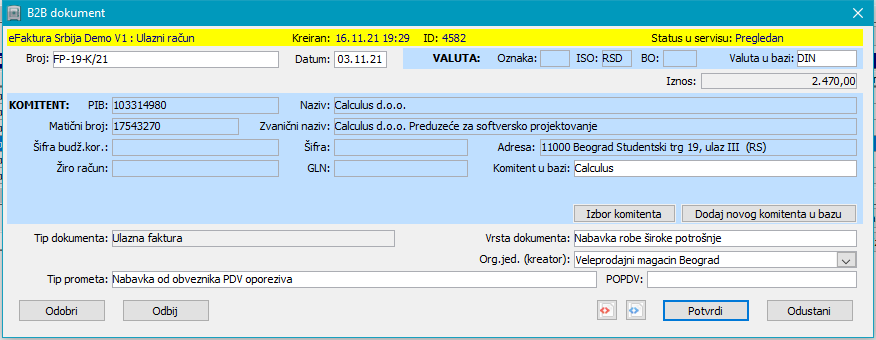B2B servisi - PREUZIMANJE DOKUMENATA 
B2B servisi - Preuzimanje dokumenata
Preuzimanje dokumenata iz B2B servisa obavlja se u posebnom prozoru, koji se otvara opcijom menija "B2B preuzimanje" dostupnom u većini programa, vidi slike:
Preuzimanje dokumenata sastoji se iz tri koraka (operacije):
- Provera dokumenata za preuzimanje - proverava da li u servisu postoje novi dokumenti spremni za preuzimanje i prikazuje spisak tih dokumenata u panelu "Dokumenti za preuzimanje"
- Preuzimanje dokumenata - odabrane dokumente iz spiska preuzima kao datoteke u lokalne foldere predviđene za pojedine predmete servisa i prikkazuje spisak tih dokumenata u panelu "Dokumenti za uvoz u bazu"
- Uvoz preuzetih dokumenata u bazu podataka - odabrane dokumente iz spiska uvozi u bazu podataka
Prilikom otvaranja prozora, panel "Dokumenti za preuzimanje" je prazan, a panel "Dokumenti za uvoz u bazu" prikazuje eventualno ranije preuzete dokumente koji još nisu uvezeni u bazu.
Ove operacije mogu se pokretati pojedinačno ili odjednom u nizu. Pojedinačne operacije pokreću se dugmadima "Proveri dokumente za preuzimanje", "Preuzmi dokumente" i "Uvezi dokumente u bazu". Dugmad "Proveri i preuzmi dokumente", "Proveri, preuzmi i uvezi dokumente" i "Preuzmi i uvezi dokumente u bazu" pokreće više operacija odjednom. Pojedinačno izvršavanje omogućava da se u spisku odaberu samo neki dokumenti za sledeću operaciju (ako se ne selektuje nijedan dokument, operacija se izvršava za sve dokumente iz spiska), dok pokretanje u nizu uvek izvršava sledeću operaciju za ceo spisak prethodne operacije.
Na vrhu prozora nalazi se filter "Period za proveru preuzimanja" kojim se može podesiti period za proveru dokumenata za preuzimanje. Različiti servisi na različit način dostavljaju spiskove dokumenata za preuzimanje pa se i ovaj period tumači na različite načine. Detaljno objašnjenje pogledajte u uputstvu za konkretni servis.
Dugmetom ![]() u gornjem levom uglu se otvara a dugmetom
u gornjem levom uglu se otvara a dugmetom ![]() zatvara dodatni panel, (vidi sliku)
zatvara dodatni panel, (vidi sliku) ![]() Dostupni predmeti servisa za preuzimanje., u kojem su prikazani svi dostupni predmeti servisa za preuzimanje, za sve aktivne servise. Pojedine predmete servisa ovde možete isključiti, ako ne želite da ih preuzimate.
Dostupni predmeti servisa za preuzimanje., u kojem su prikazani svi dostupni predmeti servisa za preuzimanje, za sve aktivne servise. Pojedine predmete servisa ovde možete isključiti, ako ne želite da ih preuzimate.
Posle operacije preuzimanja, u panelu "Dokumenti za uvoz u bazu" se prikazuju svi preuzeti dokumenti dostupni za uvoz u bazu, bez obzira na to kada su preuzeti (tekućom operacijom u prozoru ili ranije). Ako postoje odbijeni dokumenti koji su dostupni za preuzimanje (npr. odbijeni su preko portala samog servisa pre preuzimanja u Calculus), takvi dokumenti će biti preuzeti u formi datoteka, ali se neće prikazivati u spisku dokumenata za uvoz u bazu. U narednom periodu, kada bude omogućeno slanje i preuzimanje dodatnih dokumenata, neki od tih dokumenata neće ni biti predviđen uvoz u bazu (npr. izvodi otvorenih stavki, opomene i sl, koji sami po sebi ne predstavljaju dokument koji se evidentira u bazi). Ovakvi dokumenti će se samo preuzimati u formi datoteka, ali neće se prikazivati u panelu "Dokumenti za uvoz u bazu". Kao i svi drugi preuzeti dokumenti, tako se i ovi dokumenti mogu naknadno pregledati u prozoru "B2B pregled dokumenata".
Posle izvršavanja operacija u donjem delu prozora se prikazuju rezultati: uspešno preuzeti ili uvezeni dokumenti i eventualne greške prilikom izvršenja operacija.
Dugmetom "Nije za uvoz" možete željene selektovane dokumente, u panelu "Dokumenti za uvoz u bazu", da uklonite iz spiska za uvoz. Budući da se u ovom spisku prikazuju svi dokumenti koji su ikada preuzeti, a nisu uvezeni u bazu, s vremenom se dokumenti koje iz bilo kog razloga ne želite da uvezete nagomilavaju, pa ih je korisno ukloniti iz spiska radi preglednosti.
Uz pomoć dugmadi ![]() i
i ![]() možete otvoriti datoteku sa preuzetim dokumentom ili prilogom (prilozima) za dokument selektovan u panelu "Dokumenti za uvoz u bazu". Pojam dokumenta i priloga se razlikuje za različite servise. U primeru servisa Moj-eRačun, dokument je XML datoteka sa podacima predviđenim za elektronsku razmenu, a prilog je PDF datoteka sa štampanom formom dokumenta.
možete otvoriti datoteku sa preuzetim dokumentom ili prilogom (prilozima) za dokument selektovan u panelu "Dokumenti za uvoz u bazu". Pojam dokumenta i priloga se razlikuje za različite servise. U primeru servisa Moj-eRačun, dokument je XML datoteka sa podacima predviđenim za elektronsku razmenu, a prilog je PDF datoteka sa štampanom formom dokumenta.
Uz pomoć dugmadi "Odobri" i "Odbij", nakon što pregledate preuzete dokumente, možete odobriti ili odbiti selektovane dokumente u panelu "Dokumenti za uvoz u bazu". Kod odbijanja dokumenta neophodan je unos komentara (napomene) sa razlogom odbijanja, pa će program u toku izvršavanja ove operacije za svaki pojedini dokument otvoriti dijalog sa poljem za unos komentara. Napomene pojedinih dokumenata (i poslatih i preuzetih) možete naknadno da pogledate u prozoru "B2B pregled dokumenata".
Ova dugmad je dostupna samo za servise i predmete servisa koji omogućuju operacije odobravanja i odbijanja odbijanja i samo za dokumente koji imaju odgovarajući status u servisu (npr. ne može da se odobri već odbijeni dokument ili obrnuto).
Ove operacije možete izvršiti i za pojedinačni dokument u prozoru "B2B dokument" sa detaljima dokumenta ili naknadno iz prozora "B2B pregled dokumenata" ili iz prozora sa ulaznim fakturama.
Određivanje neophodnih podataka za uvoz u bazu
Kod preuzimanja dokumenata iz drugih programa uvek se javljaju određene poteškoće oko usklađivanja podataka. Opisaćemo ih na primeru preuzimanja i uvoza ulaznih faktura za servis Moj-eRačun. Da bi program uvezao preuzetu fakturu u bazu, mora odrediti set obaveznih podataka (broj dokumenta, datum, valutu, vrstu dokumenta, komitenta, organizacionu jedinicu i tip prometa). U panelu "Dokumenti za uvoz u bazu" je prikazano nekoliko osnovnih podataka, a detaljne podatke možete pogledati i dodatno podesiti u prozoru "B2B dokument" koji se otvara dvostrukim klikom miša na dokument u spisku ili dugmetom "Detalji dokumenta" za selektovani dokument u spisku, (vidi sliku) ![]() Prozor B2B dokument..
Prozor B2B dokument..
Broj dokumenta i datum su jednostavni podaci, koje program čita iz preuzetog dokumenta. Svi ostali podaci moraju se nekako odrediti iz postojećih definisanih osnovnih podataka u bazi. Npr. servis dostavlja ISO kod valute koji moramo pronaći u Calculus bazi. Može da se dogodi da u bazi ne postoji valuta sa tim ISO kodom, pa će polje "Valuta u bazi" u ovom prozoru biti prazno. Ako pokrenete uvoz u bazu za taj dokument, operacija neće uspeti. U tom slučaju morate najpre u ovom prozoru da izaberete valutu (eventualno i dodate novu valutu u bazu) i potvrdite tu izmenu.
Radi lakšeg pregleda, u panelu "Dokumenti za uvoz u bazu" se kolona "Servis : Predmet", za dokumente koji nemaju određene sve neophodne podatke, prikazuje crvenom pozadinom, a kada popunite sve potrebne podatke, žutom pozadinom. Za automatsko određivanje pojedinih podataka program primenjuje sledeća pravila:
Komitent:
Različiti servisi dostavljaju različite podatke o komitentu, a predviđeni podaci su PIB, matični broj, šifra budžetskog korisnika, GLN (Global Location Number), tekući račun i naziv komitenta. Program tim redom (najpre po PIB-u, pa po matičnom broju, pa redom po ostalim podacima) pretražuje komitente u bazi da bi odredio komitenta. Ako program ne može da ga odredi, možete ga sami izabrati u polju "Komitent u bazi" ili, ako komitent stvarno ne postoji u bazi, dodati ga kao novog dugmetom "Dodaj novog komitenta u bazu". Ako komitenta ostavite praznog, operacija uvoza u bazu će ponoviti ovaj postupak pretrage i prikazati poruku kojom možete i u tom trenutku da izaberete komitenta iz baze ili dodate novog komitenta u bazu.
Vrsta dokumenta:
Iz podataka koje dostavlja servis nije moguće odrediti vrstu dokumenta, jer je to interna korisnička podela dokumenata u bazi. Da bismo izbegli da za svaki preuzeti dokument mora da se unosi vrsta dokumenta pre uvoza u bazu, omogućili smo definisanje podrazumevanih vrsta na dva nivoa.
U prozoru za vrste dokumenata uvedeno je polje "Podrazumevana", kojim se određuje podrazumevana vrsta unutar jednog tipa dokumenta, (vidi sliku) ![]() Polje "Podrazumevana".. Ako tip sadrži samo jednu vrstu dokumenta, nije potrebno podešavati podrazumevanu vrstu. Kod izlaznih i ulaznih faktura postoji dodatna specifičnost, jer se podrazumevana vrsta određuje posebno i za svaki "Tip zaduženja". U našem primeru ulaznih faktura, može se odrediti podrazumevana vrsta posebno za "obične" fakture i posebno za avansne račune.
Polje "Podrazumevana".. Ako tip sadrži samo jednu vrstu dokumenta, nije potrebno podešavati podrazumevanu vrstu. Kod izlaznih i ulaznih faktura postoji dodatna specifičnost, jer se podrazumevana vrsta određuje posebno i za svaki "Tip zaduženja". U našem primeru ulaznih faktura, može se odrediti podrazumevana vrsta posebno za "obične" fakture i posebno za avansne račune.
Drugi nivo je podešavanje podrazumevane vrste za tip dokumenta za svakog pojedinog komitenta, (vidi sliku) ![]() Podešavanje podrazumevane vrste za tip dokumenta..
Podešavanje podrazumevane vrste za tip dokumenta..
Kod preuzimanja dokumenta, program najpre traži podrazumevanu vrstu na komitentu. Ako takva vrsta ne postoji, pretražuju se postojeći dokumenti tog komitenta i tog tipa, pa ako su svi dokumenti iste vrste, uzima se ta vrsta. Ako vrstu ni tako nije moguće odrediti, program traži podrazumevanu vrstu za tip dokumenta. Kada se za nekog komitenta prvi put uveze dokument nekog tipa u bazu, program će automatski popuniti ovu vrstu dokumenta na komitentu, koju naknadno možete izmeniti. Kod idućeg preuzimanja dokumenata tog tipa od tog komitenta, program će automatski podesiti upamćenu vrstu.
Organizaciona jedinica, tip prometa i pozicija POPDV:
Ni ove podatke nije moguće odrediti iz podataka koje dostavlja servis. Program ih najpre određuje iz inicijalnih podataka vrste dokumenta. Ako inicijalni podaci nisu podešeni, za organizacionu jedinicu se postavlja firma, za tip prometa osnovni oporezivi tip (ili ne oporezivi ako komitent nije poreski obveznik i ulazna faktura nema iskazan PDV), a polje za poziciju POPDV ostaje prazno.
Osim ovih neophodnih podataka, mogu da se pojave i druge greške kod uvoza u bazu. Program će u tom slučaju ipak kreirati ulaznu fakturu, ali će u donjem delu prozora prikazati te greške (upozorenja), koje potom treba naknadno ispraviti u samoj ulaznoj fakturi. Jedan od primera je određivanje pojedinih PDV tarifa. Čak i ako je u dokumentu dostavljena ispravna tarifa, moguće je da u bazi ne postoji definisana odgovarajuća tarifa.
Napomena za PDV
Evidencija PDV u Calculus-u ima mnogo detaljniju podelu nego servis Moj-eRačun, pa program prilikom automatskog određivanja tipa prometa, pozicije POPDV i pojedinačnih PDV tarifa ne može pouzdano da odredi detalje i postavlja samo podrazumevane podatke. Zbog toga je neophodno da se posle uvoza proveri svaka uvezena faktura i eventualno izmene i dopune pojedini podaci.
Uz pomoć dugmadi "Odobri" i "Odbij", nakon što pregledate dokument, možete ga odobriti ili odbiti. Detaljno objašnjenje ovih operacija pogledajte u sekciji Preuzimanje dokumenata.